Étendre les pipelines dans Power Platform
Les pipelines peuvent être personnalisés pour répondre aux besoins uniques d’une organisation. Par exemple, vous pouvez ajouter des approbations, déployer via des principaux de service et intégrer des systèmes d’enregistrement internes, Azure DevOps, GitHub et bien plus encore. Puisque les événements commerciaux Microsoft Dataverse sont utilisés, la logique métier peut être exécutée au sein de Power Automate ou de divers autres abonnés. Que votre pipeline soit de base ou sophistiqué à l’intérieur, l’expérience de déploiement reste simple pour les créateurs de l’extérieur.
Important
- De nouvelles extensions de pipeline sont progressivement déployées dans toutes les régions et peuvent ne pas être encore disponibles dans votre région.
- Les clients existants du pipeline devront peut-être mettre à jour l’application Pipelines Power Platform pour activer de nouvelles fonctionnalités. Vous pouvez gérer les mises à jour dans le centre d’administration Power Platform.
- Les pipelines personnels créés dans Power Apps (make.powerapps.com) ne peuvent pas être étendus.
Extensions contrôlées disponibles
Les déploiements de pipelines progressent à travers plusieurs étapes prédéfinies jusqu’à la fin du déploiement. Les extensions fermées insèrent des étapes personnalisées dans la progression où une logique métier personnalisée peut être exécutée. C’est comme votre propre apprentissage personnel dont vous contrôlez l’arrêt et s’il continue ou non.

Lorsqu’elle est activée, chaque extension insère une étape personnalisée à un point différent de la progression d’un déploiement. Les extensions peuvent être utilisées seules ou ensemble.
Étape de pré-exportation requise permet d’exécuter une logique de validation personnalisée lorsqu’une demande de déploiement est soumise. Les pipelines n’exporteront pas la solution depuis un environnement de développement tant que cette étape ne sera pas marquée comme terminée. Activez cette option uniquement pour la première étape d’un pipeline. Par exemple, les tests d’assistance utilisateur (UAT).
Le déploiement délégué effectue des déploiements en utilisant l’identité d’un principal de service ou d’un propriétaire d’étape de pipeline au lieu de celle du créateur demandeur. Cette identité garantit que les créateurs peuvent demander des déploiements sans accès élevé (ou aucun) dans les environnements cibles. Nécessite l’approbation d’une identité autorisée.
Étape préalable au déploiement requise offre une flexibilité supplémentaire pour insérer une étape personnalisée après l’approbation d’un déploiement. Par exemple, si une approbation finale est requise.
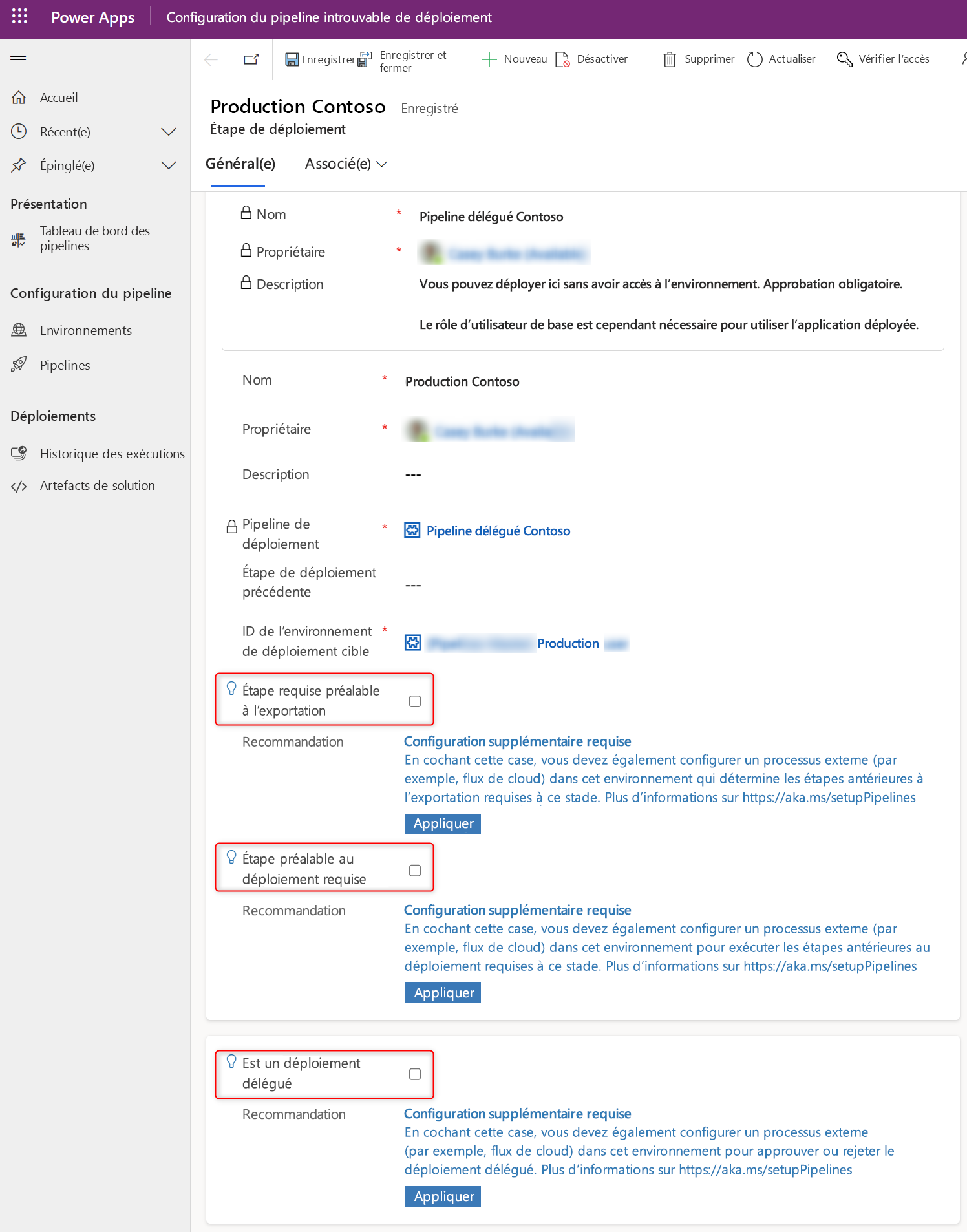
Les étapes insérées en activant une extension fermée sont dans un état en attente jusqu’à ce que votre logique métier s’exécute et signale enfin à l’hôte du pipeline de terminer ou de rejeter l’étape. Les créateurs peuvent voir quand un déploiement est en attente et annuler leur demande de déploiement jusqu’à l’étape finale du déploiement.
Note
Une fois les artefacts de solution gérés et non gérés exportés, le système les stocke dans l’hôte des pipelines et interdit toute falsification ou modification. Le même artefact géré, par version, sera déployé à toutes les étapes suivantes du pipeline dans un ordre séquentiel. Cela garantit qu’aucune solution ne peut contourner les environnements QA ou vos processus d’approbation.
Comprendre les déclencheurs et les actions des pipelines
Chaque étape du déploiement d’un pipeline déclenche un événement en temps réel au début et à la fin de l’étape pour lequel vous pouvez lancer une logique personnalisée. Des déclencheurs supplémentaires sont produits lorsque les extensions fermées sont activées. Celles-ci correspondent à l’étape personnalisée insérée lorsqu’une extension est activée sur l’étape du pipeline.
Les tableaux ici indiquent les déclencheurs et les actions requises pour chaque extension. Les paramètres de sortie de chaque déclencheur peuvent être utilisés dans les étapes suivantes d’un flux de cloud.
| Extension contrôlée | Déclencheur d’étape démarrée | Déclencheur d’étape terminée | Action non liée | Connexion à utiliser |
|---|---|---|---|---|
| Étape préalable à l’exportation requise | OnDeploymentRequested | S.O. | UpdatePreExportStepStatus | Toute identité ayant accès à la mise à jour de l’enregistrement d’exécution de l’étape de déploiement |
| Est un déploiement de type délégué | OnApprovalStarted | OnDeploymentCompleted | Créez une connexion en tant que principal de service ou propriétaire de l’étape de pipeline, comme configuré dans l’étape de pipeline. Le propriétaire de l’étape du pipeline doit être propriétaire du principal de service dans Microsoft Entra ID. | |
| Étape préalable au déploiement requise | OnPreDeploymentStarted | OnPreDeploymentCompleted | UpdatePreDeploymentStepStatus | Toute identité ayant accès à la mise à jour de l’enregistrement d’exécution de l’étape de déploiement |
Note
Déclencheurs OnDeploymentRequested pour tous les déploiements.
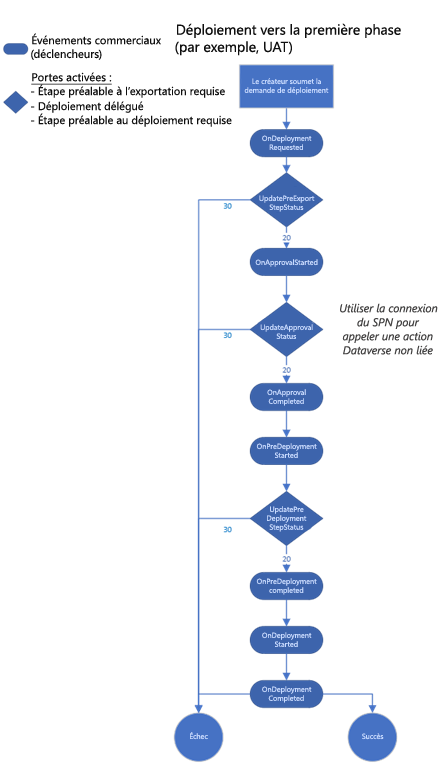
Déclencheurs
Les déclencheurs sont disponibles dans les flux de cloud Power Automate au sein de l’environnement hôte des pipelines sous le déclencheurLorsqu’une action est effectuée du connecteur Dataverse.
- Catalogue : Microsoft Dataverse Commun.
- Catégorie : Pipelines Power Platform.
- Nom de la table : (Aucun).
- Nom de l’action : sélectionnez une option dans la liste. Les pipelines fournissent les actions personnalisées suivantes qui produisent un déclencheur dans les flux de cloud Power Automate. Les événements liés à l’approbation et à OnPreDeployment* ne se déclenchent que lorsque l’extension correspondante est activée.
OnDeploymentRequested
OnApprovalStarted
OnApprovalCompleted
OnPreDeploymentStarted
OnPreDeploymentCompleted
OnDeploymentStarted
OnDeploymentCompleted
Voici un exemple de capture d’écran d’un déclencheur.
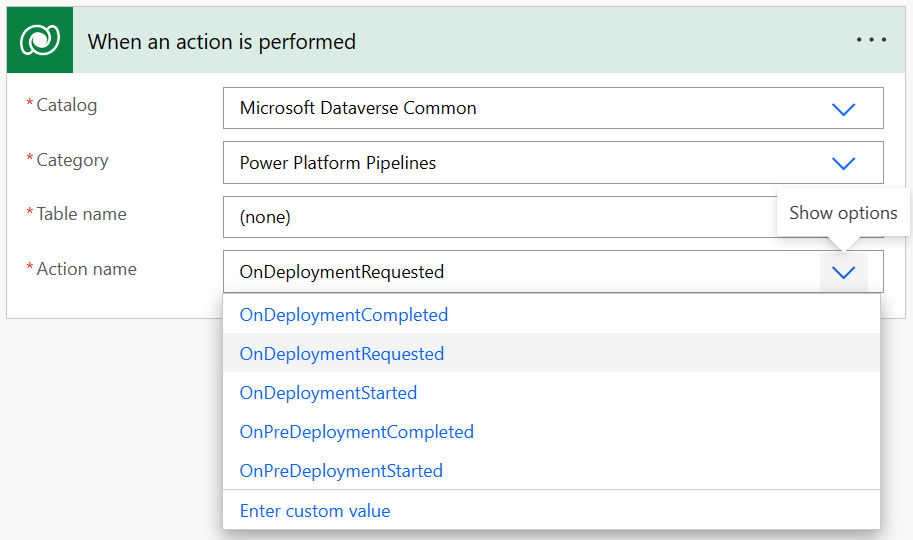
Conditions de déclenchement
Les conditions de déclenchement Power Automate vous permettent de personnaliser le déclencheur afin que le flux ne s’exécute que lorsque certaines conditions sont remplies. Par exemple, vous devez peut-être exécuter différents flux et la logique métier associée dans différents pipelines ou différentes étapes du pipeline. Cela aide également à maintenir la consommation des exécutions de flux et des demandes Power Platform à un niveau faible.
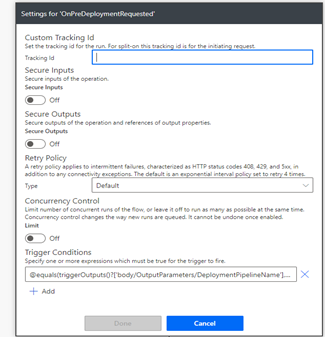
Déclencher un flux pour un pipeline spécifique
Déclenche une exécution de flux pour toutes les phases d’un pipeline (pipeline Contoso). Dans cet exemple, remplacez « Pipeline Contoso » par le nom de votre pipeline :
@equals(triggerOutputs()?['body/OutputParameters/DeploymentPipelineName'], 'Contoso Pipeline')
Déclencher un flux pour une phase spécifique dans un pipeline
Déclenche un flux pour une phase de déploiement avec le nom de la phase égal à « Contoso UAT » :
@equals(triggerOutputs()?['body/OutputParameters/DeploymentStageName'], 'Contoso UAT')
Déclencher un flux pour des phases spécifiques dans un pipeline
Déclenche un flux pour des phases de déploiement avec le nom de la phase contenant « QA » :
@contains(triggerOutputs()?['body/OutputParameters/DeploymentStageName'], 'QA')
Pour en savoir plus sur les expressions utilisées dans les conditions, voir Utiliser des expressions dans les conditions pour vérifier plusieurs valeurs.
Actions
Après avoir exécuté la logique souhaitée dans les flux de cloud, utilisez l’option Effectuer une action indépendante en conjonction avec l’action correspondante pour chaque extension fermée.
Ces paramètres sont exposés à travers les actions pour les extensions fermées correspondantes.
- UpdatePreExportStepStatus, UpdateApprovalStatus et PreDeploymentStepStatus :
- 10 est le statut en attente défini par le système.
- 20 est le statut de finalisation de l’étape.
- 30 est le statut de rejet de l’étape. Le déploiement ne se poursuit pas et le statut est défini sur Échec. Vous pouvez également ajouter des commentaires destinés au créateur et à l’administrateur pour indiquer la raison du rejet.
- Commentaires d’approbation et commentaires préalables au déploiement :
- Les commentaires visibles par le créateur dans l’historique des exécutions des pipelines. Destiné aux approbateurs pour partager des commentaires avec le créateur demandeur. Par exemple, pourquoi leur déploiement a été rejeté ou des informations sur les processus spécifiques à l’entreprise.
- PreExportProperties et ApprovalProperties :
- Les administrateurs peuvent stocker ici des informations ou des paramètres personnalisés sans que ceux-ci ne soient visibles pour les créateurs - par exemple un lien vers l’exécution ou l’approbation du flux, ou d’autres données pertinentes. L’objectif consiste à offrir de la flexibilité et à simplifier les rapports personnalisés pour les données liées au déploiement.
Exemples
Téléchargez, puis importez la solution gérée souhaitée dans l’environnement hôte de vos pipelines. Ces exemples peuvent être personnalisés pour répondre aux besoins uniques de votre organisation.
Exemples d’extensibilité des pipelines
Ce téléchargement contient des exemples de flux de cloud permettant d’utiliser les déclencheurs et les actions ci-dessus avec des pipelines. Plus d’informations : Télécharger l’exemple de solution
Exemples de déploiement délégué
Ce téléchargement contient des exemples de flux de cloud pour gérer les approbations et partager des applications canevas et des flux déployés dans l’environnement cible. Plus d’informations : Télécharger l’exemple de solution
Étapes suivantes
Exécuter des pipelines dans Power Platform
Contenu associé
En quoi consistent les flux de cloud ?
Utiliser le connecteur Dataverse avec les flux de cloud
Commentaires
Bientôt disponible : Tout au long de 2024, nous allons supprimer progressivement GitHub Issues comme mécanisme de commentaires pour le contenu et le remplacer par un nouveau système de commentaires. Pour plus d’informations, consultez https://aka.ms/ContentUserFeedback.
Envoyer et afficher des commentaires pour